Objetivo
Coletar dados de inventário e processa-los para ajuste de estoque.
Compatibilidade
Versão 12.02 ou superior.
Versão 14.00 para o Ajuste Manual de Coleta.
Requisitos
- Possuir licença do módulo Estoque;
- Parâmetro “PRM0597”:
- Inteiro1 = Número Local padrão para gravar o local no ajuste de estoque em produtos não localizados (ou para acerto dos produtos não bipados)
- Parêmetro “PRM0598”:
- Carácter1: S = para aceitar produtos PAI, N ou vazio = Não aceitar
- Texto= Filtro de abrangência para tipos de produtos (ex: “PR,MP,EB,PP,PA,SP,PD,UC,AI,OI,OU,PI”, para todo o tipo de produto)
| PR | 00 – Material para Revenda |
| MP | 01 – Matéria Prima |
| EB | 02 – Embalagem |
| PP | 03 – Produto em Processo |
| PA | 04 – Produto Acabado |
| SP | 05 – Subproduto |
| PD | 06 – Produto Intermediário |
| UC | 07 – Material de Uso e Consumo |
| AI | 08 – Ativo Imobilizado |
| MO | 09 – Serviços |
| OI | 10 – Outros Insumos |
| OU | 99 – Outras |
| ST | Serv. Terceiro |
| PI | Produto Indeterminado |
Coletor Configurado nos Dispositivos Moveis;
- Acessar Estoque > Inventário > Central de Coleta de Dados > Dispositivos Móveis.
- Para a coleta manual a configuração será como na figura abaixo, podendo mudar somente o número de série.
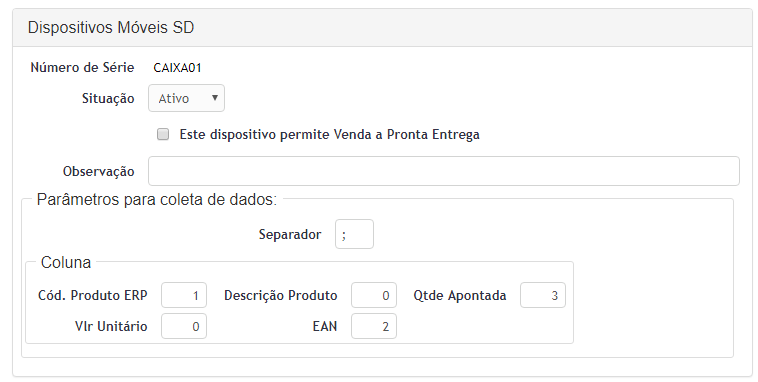
- No quadrante “COLUNA”, os números serão informado conforme a ordenação das colunas no arquivo txt lido pelo leitor. Exemplo: no arquivo gerado abaixo, na coluna 1 está o EAN e na Coluna 2 a quantidade contada. Nesse caso, apenas esses 2 campos terão valores, conforme o seu nº de coluna no arquivo txt.
How To
1 – Coleta Manual
- A coleta manual do estoque tem como objetivo o acerto de estoque para as empresas que possuem apenas o leitor de código de barra, não o coletor de dados.
- Acessar Estoque > Inventário > Central de Coleta de Dados > Coleta Manual.
- Informe o dispositivo e o local de estoque para o ajuste.
- Informar a quantidade do estoque e ler o código de barra.
2 – Enviar dados para o coletor e Geração de Coleta sem Apontamentos
- Processo automatizado da coleta de dados.
- Acessar Estoque > Inventário > Central de Coleta de Dados > Dados para Coletor.
- Definir as métricas para gerar o arquivo que será enviado ao Coletor de Dados:
- Ao clicar em ‘Dados para Coletor’, o sistema irá gerar a carga de produtos para o coletor em um formato .zip. Após, importar o arquivo para o coletor de dados.
- Ao Clicar em ‘Gerar coleta Sem apontamentos’, são obrigatórios os campos de Dispositivo SD e Local, será gerada uma Coleta de Dados com todos os Produtos zerados para apontamentos via WEB.
3 – Importar
- Após a coleta dos produtos em estoque, o coletor de dados irá gerar o arquivo .txt da Coleta. Transformar esse arquivo em .zip para importar para o sistema.
- Acessar Estoque > Inventário > Central de Coleta de Dados > Importar.
- Informar o dispositivo (coletor cadastrado), o local de estoque que irá gerar o ajuste no estoque e o arquivo zipado dos dados coletados.
- Ao final do processo, o sistema irá avisar quando itens foram lidos com sucesso e quantas linhas do arquivo não foram lidas.
- A coleta ficará em aberto até que o usuário diga quando a mesma será processada.
- Para processar a coleta de dados, selecionar a flag da coleta a ser processada e clicar em “Exportar para Ajuste de Estoque”
- CUIDADO! Nesse momento, o usuário terá 2 opções de ajuste de estoque:
- Estoque completo = irá ajustar as quantidades de produtos bipados e, para os itens não bipados, irá corrigir o saldo para ZERO. Indicado apenas para a contagem de estoque geral, sem movimentações.
- Somente do inventário = irá apenas ajustar as quantidades conforme o arquivo de coleto, e para os itens que não aparecem na coleta de dados, não fará alteração alguma.
- Após importar os dados coletados para o Ajuste de Estoque, a coleta selecionada mudará seu status para PROCESSADA.
4 – Ajuste Manual de Coleta
Para o Centrium 14.00 Foi adicionado uma opção de Ajuste Manual da Coleta.
Ela se assemelha muito com a coleta manual, e nesta opção todos os produtos já presentes na coleta são adicionados a este ajuste Manual, podendo fazer novos apontamentos e/ou remove-los.
Esta opção será mais utilizada quando for gerado uma ‘Coleta sem apontamentos’ do passo anterior, pois nesse processo não há mais a necessidade de um equipamento coletor, podendo fazer tudo pela WEB com um simples leitor de código de barras.
5 – Ajuste de Estoque e Relatório de Divergências
- Processo utilizado para efetivar a movimentação do estoque.
- Acessar módulo Estoque > Inventário > Central de Ajuste Estoque.
- A carga gerada pela coleta de dados aparecerá na Central, sem estar processada (estoque não efetivou ainda).
- Entrar na carga de Acerto de Estoque para visualizar o detalhamentos dos produtos a serem ajustados.
- Em “Relatório de Divergências”, o usuário poderá revisar os produtos do acerto de estoque e seus respectivos saldos.
- Para efetivar a movimentação do estoque, clicar em ACERTO DE ESTOQUE, e definir o tipo de movimento para entrada e saída das quantidades em estoque
- Após confirmar, o usuário poderá conferir os saldos de estoque que estarão atualizados conforme a Coleta de Dados.